NOI Linux的安装及其美化教程
本文最后更新于:2022年8月8日 晚上
作为一名OIer,在OJ上刷题时,经常会遇见本地运行无误而提交后WA的情况。这大概率是由于系统环境不同导致的。所以,我们有必要在NOI Linux上调试程序(其实比赛的时候就是用这个,早晚都得用),顺便美化一下
安装NOI Linux
1.安装VMware
(如果你真的想在实体机安装也行)
官方下载(有点慢,可以上网找国内镜像)
(还有精简版,但是似乎不是很稳定)
激活密钥:ZF3R0-FHED2-M80TY-8QYGC-NPKYF (16版本)
2.下载NOI Linux镜像
从CCF官网下载就行
3.创建虚拟机
在VMware Workstation中按Ctrl+N新建虚拟机,配置选择典型,安装来源选择下载好的NOILinux镜像,操作系统选择Linux-Ubuntu 64位
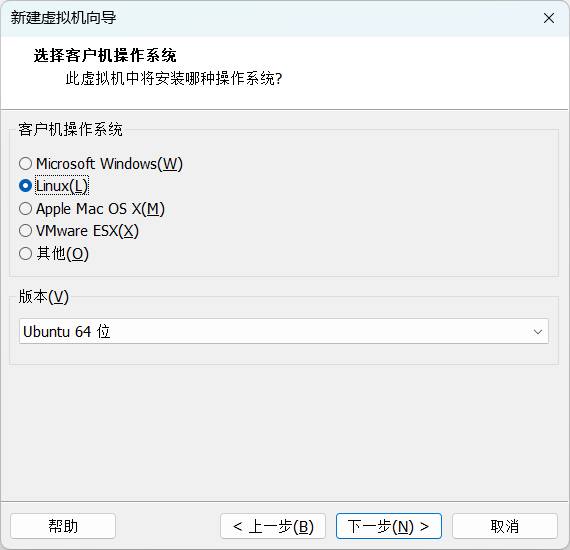
名称随便选,位置除了C盘随便放(剩余空间尽可能大),磁盘大小符合你的硬盘容量,并将虚拟磁盘储存为单个文件
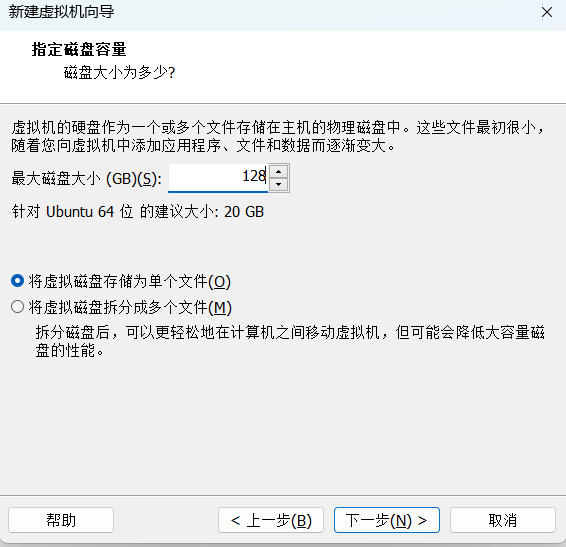
完成后即可看到下面的样子
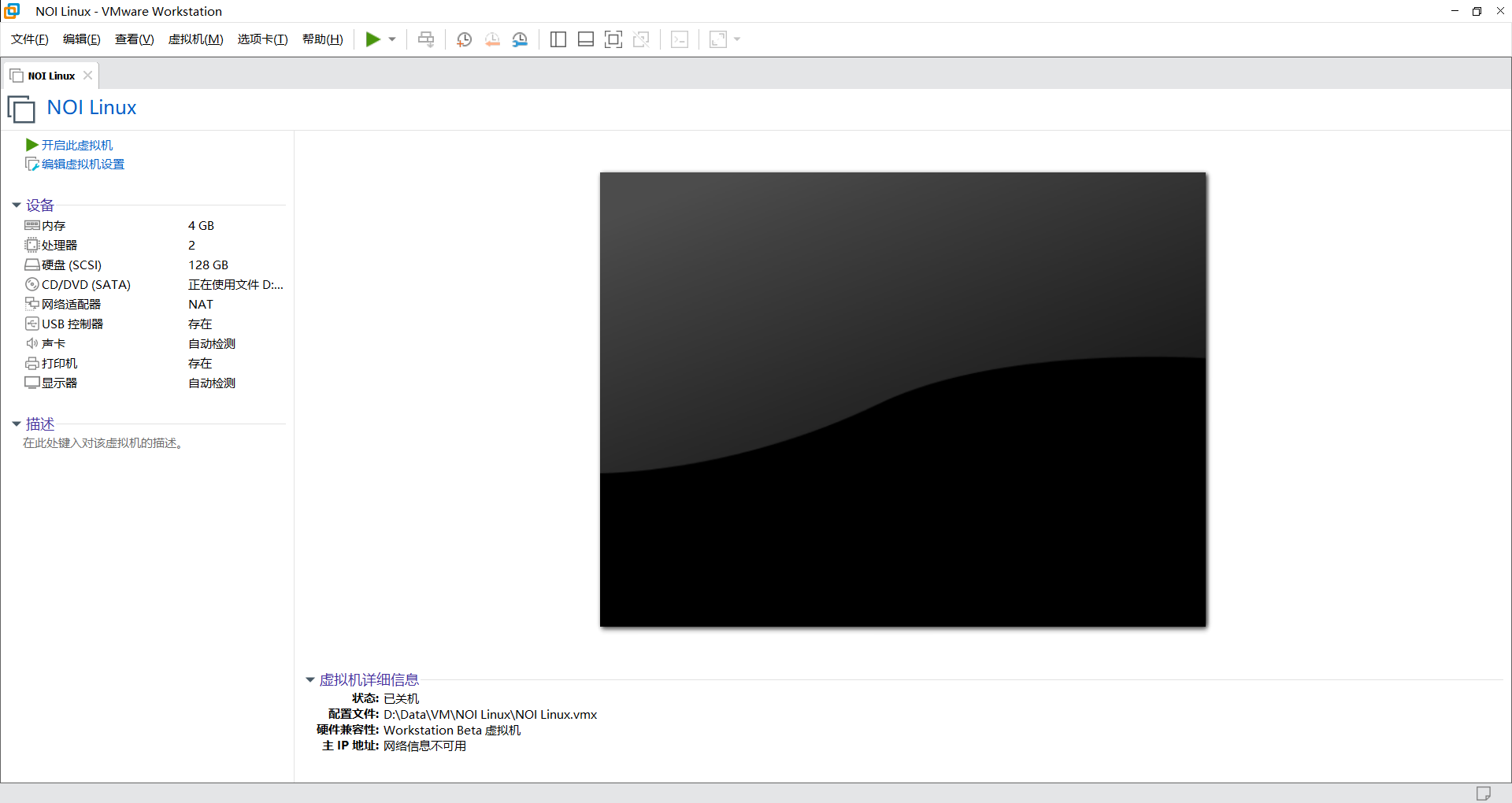
点击左面设备信息即可更改设置,如虚拟机内存和处理器个数,可以根据实际情况稍微调大一点。
需要注意的是,CCF说安装时不能联网,怕破坏它封装的系统。这个时候,我们就可以设置网络适配器,把启动时连接勾掉就行
点击顶部工具栏的绿箭头,启动虚拟机
4.安装系统
等进度条滚完,看到下面这个界面,不要怕,下面有简体中文,选他,并点击右面的“安装Ubuntu”
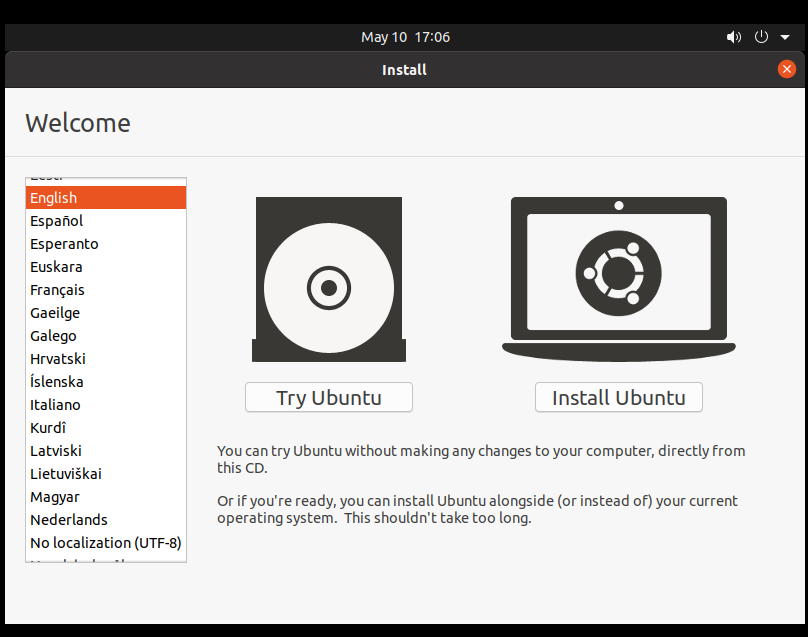
一路继续即可,用户名等选项自己选,然后又是漫长的等待。。。。
之后重启,在引导界面点击回车(确认已移除安装媒介)
进入系统,画面如下
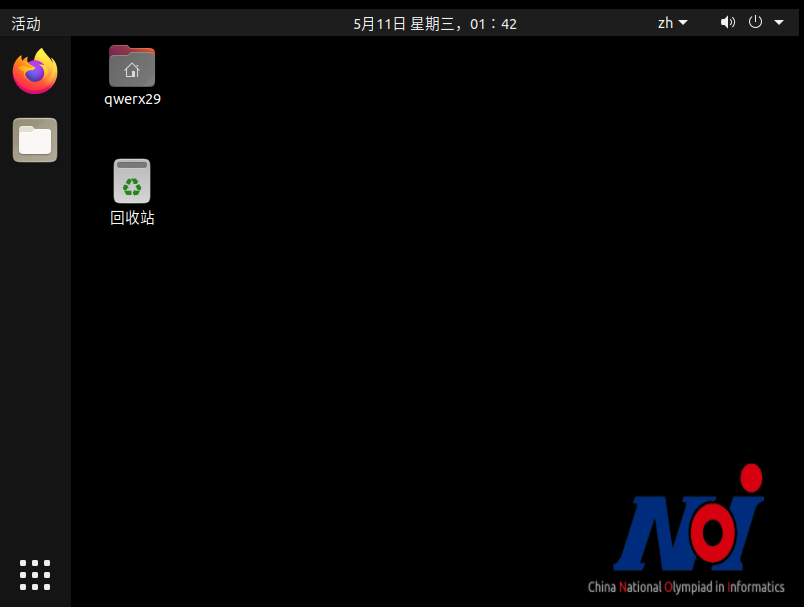
(内心独白:这什么破玩意,长这个熊样,还奇小无比)
为了解决画面问题,我们需要安装VMWare Tools
在上方点击虚拟机-安装VMWare Tools,系统会再入一个光盘,打开并解压其中内容
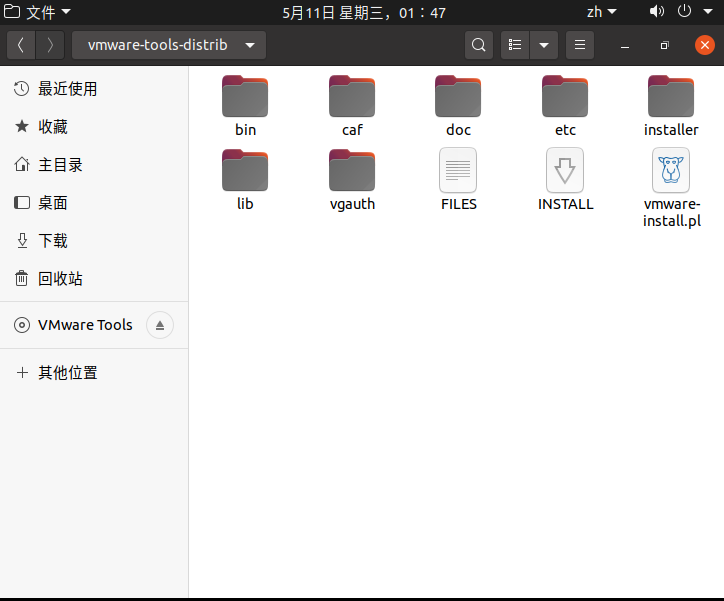
右键,选择在终端中打开,输入下面指令
1 | |
输入密码,一路回车即可。待脚本执行完毕,重启系统,系统就会自适应你的屏幕大小
至此第一部分结束
美化系统
换源
这个时候在右下角找到网络连接的图标,点击连接
点击系统左下角的九个点,找到软件和更新,将下载服务器改为其他站点-阿里云/清华云
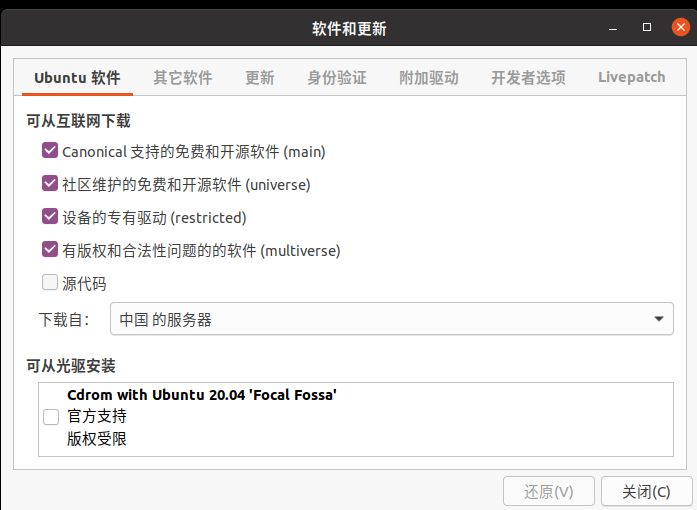
点击关闭,重新加载并重启虚拟机
Ctrl+Alt+T打开终端,执行以下命令
1 | |
安装一些必要的插件
Ubuntu 20.04
(即NOI Linux所使用的系统)默认使用的是 gnome
的桌面环境,本文的美化也是基于 gnome 桌面环境,美化
gnome 桌面环境少不了安装 gnome
插件,gnome插件的网址是:https://extensions.gnome.org
首次打开,提示要在 Firefox 浏览器中安装
gnome extensions
的扩展包,点击安装,安装浏览器弹出的提示依次确认即可。安装好扩展包后刷新以下浏览器页面就可以开始安装gnome
插件了。我们需要预先安装的插件有如下几个,分别搜索出来安装就可以了。
- user themes
- dash to dock
- netspeed
在gnome插件首页搜索要安装的插件,点进去之后右手边有一个黑框,设为on即可
下载必要的美化包
所有的美化包都可以从 https://www.gnome-look.org 这个网站下载的,我列出本次美化需要下载的美化包的详细下载地址。
主题包:
WhiteSur Gtk ThemeIcons 图标:
WhiteSur icon theme鼠标图标:
McMojave cursors壁纸:
WhiteSur WallpaperFirefox 浏览器美化:
安装主题包
Ubuntu 20.04 为所有用户提供的默认存放主题的文件夹分别如下:
- 主题包:
/usr/share/themes/
将下载好的主题包解压到这个目录,或者解压后拷贝到这个目录。
- Icons 图标:
/usr/share/icons
将下载好的 Icons 图标解压到这个目录,或者解压后拷贝到这个目录。
- 鼠标图标:
/usr/share/icons
将下载好的鼠标图标解压到这个目录,或者解压后拷贝到这个目录。
- 选择下载的壁纸图片,右键设置为壁纸即可。
当然也可以直接运行其中以.sh结尾的脚本文件,具体执行哪个参见官方文档,如:
1 | |
上面的操作一定要保证正确无误,接下来(如有必要可重启虚拟机)就可以选择这些主题包,并让其生效了。
打开 gnome-tweaks (优化)工具,如下图:
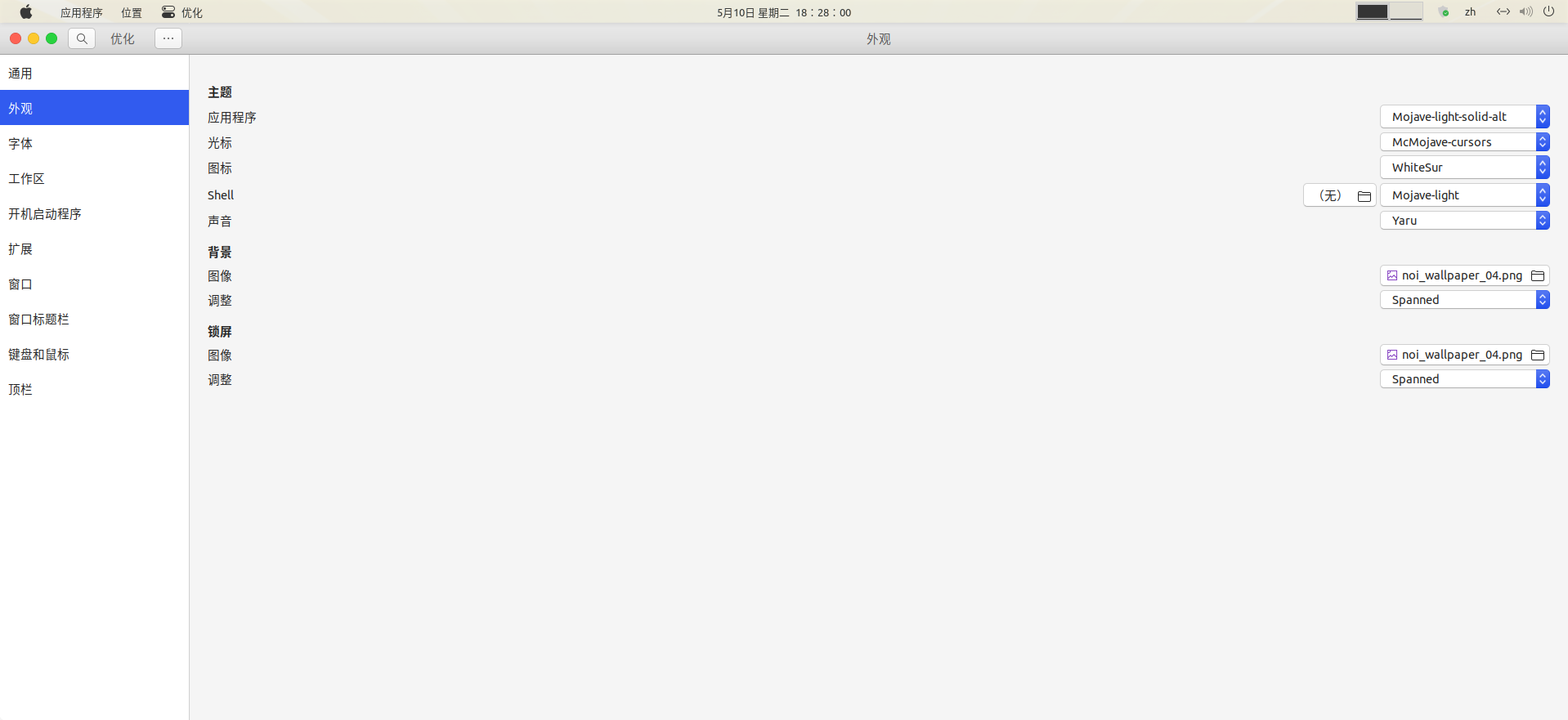
选中后桌面和图标、鼠标图标,shell
主题等都相应的变化了,注意对比。
安装 Plank Dock 工具
打开终端 ,输入如下命令安装 plank。
1 | |
安装好后打开 gnome-tweaks 工具,设置 Plank
为开机启动,如下图:
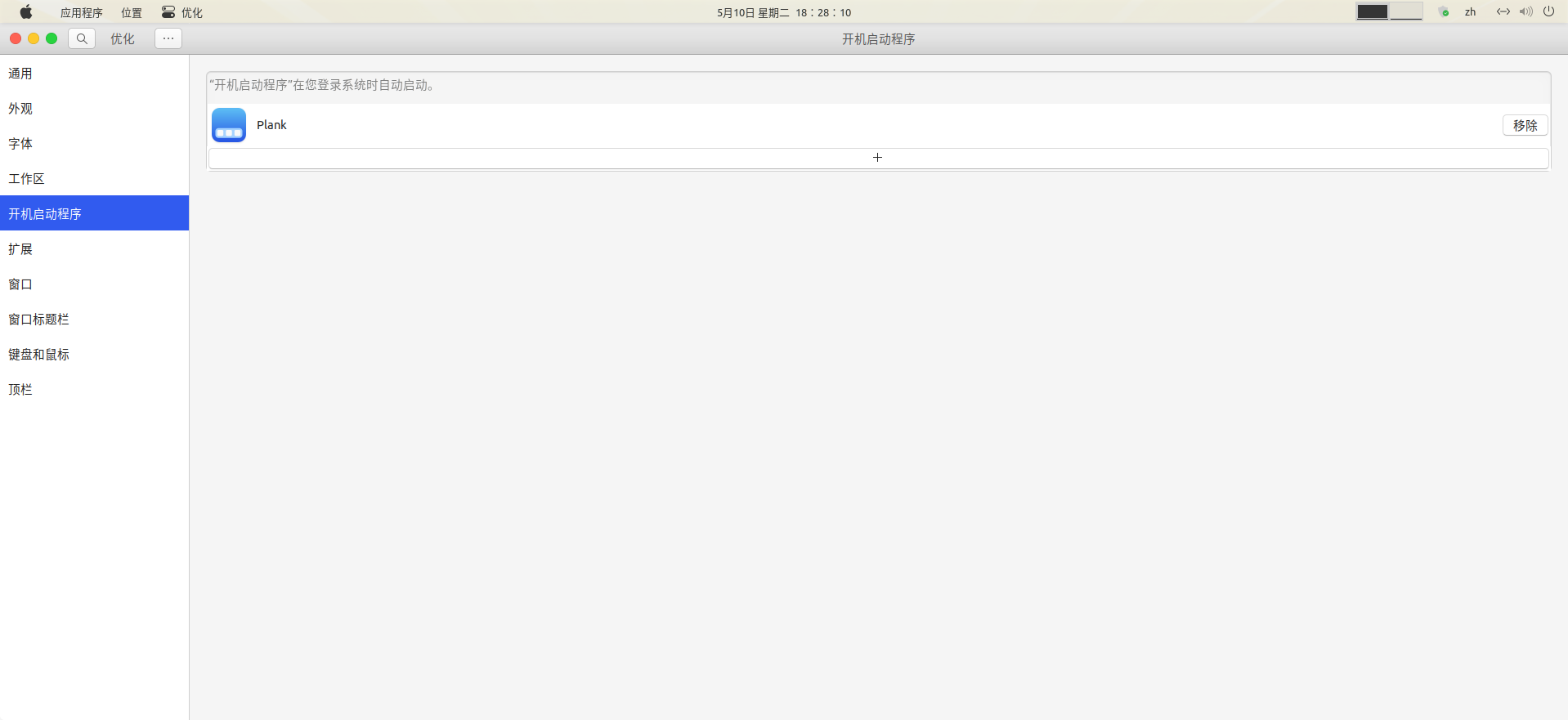
还记得之前在浏览器安装的 dash to dock 吗?现在有了
plank,我们就不再需要它了,现在在浏览器上打开gnome
插件的网站,在已安装的插件中找到
dash to dock。删除它之前我们还要用它做一些配置,点击像扳手一样的图标进行设置。
选择 dock 在底部显示
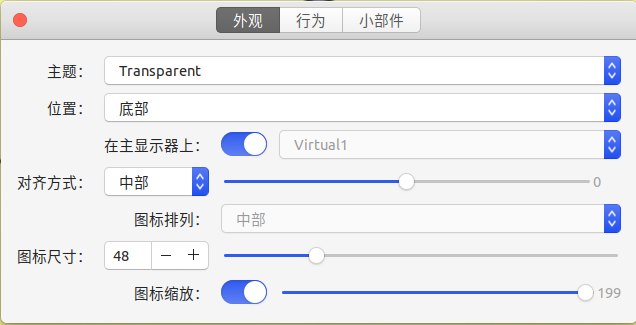
plank 默认没有动画效果,将鼠标放在 plank
边缘,然后右键出现如下菜单,选择首选项进行设置。
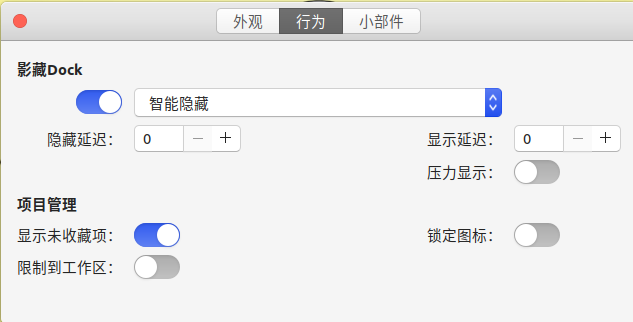
gnome-tweaks 设置
- 关闭桌面显示的图标
桌面有个家目录和回收站的图标,居然删除不了,别担心,打开 gnome-tweaks 软件,如下图,点击 Desktop icons 插件后面的设置图标,弹出右边的设置菜单。
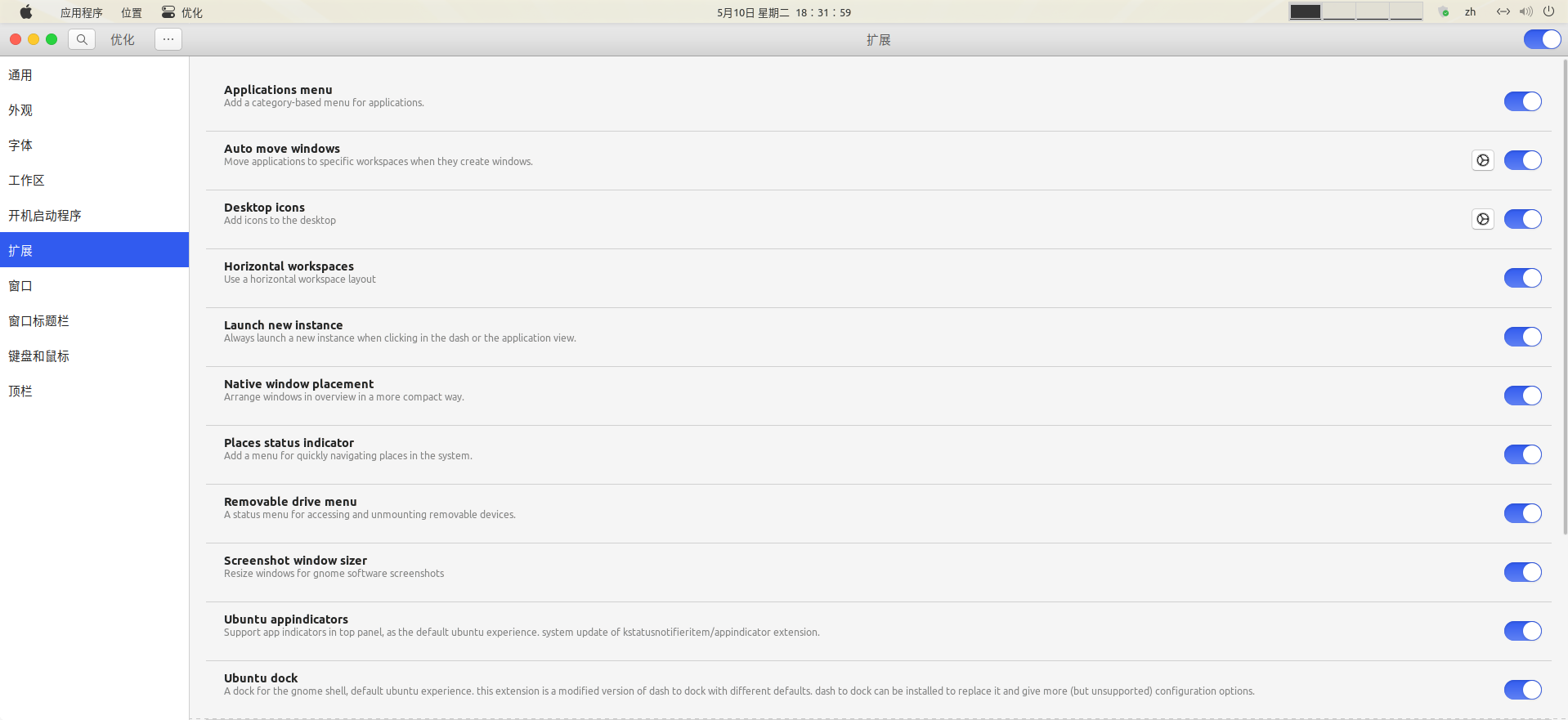
将设置菜单中的两个开关关闭即可,如下图:
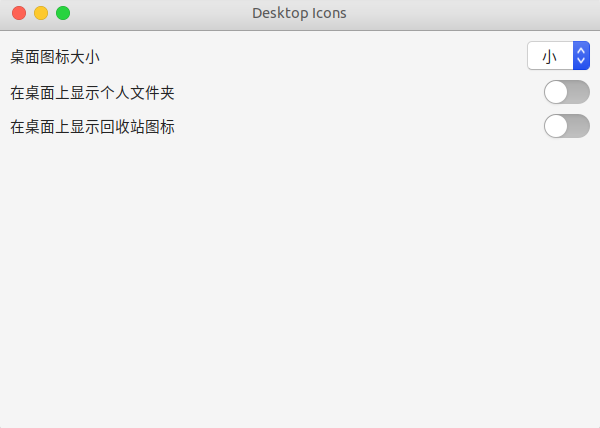
- 部状态栏显示设置
如上图,将后边的开关都打开,注意顶部状态栏的变化。
Firefox 浏览器设置
在下载的White Sur 主题目录打开终端,运行
1 | |
重启
Firefox浏览器,在地址栏输入about:config,回车,在打开的页面点击接受,接着在打开的页面中搜索:
toolkit.legacyUserProfileCustomizations.stylesheets
双击把它的值改为true
layers.acceleration.force-enabled双击把它的值改为
true
重启浏览器看效果吧。
重启后点击浏览器右上角的设置按钮,选择设置-个性化,在底部微调浏览器样式